

|
本站电脑知识提供应用软件知识,计算机网络软件知识,计算机系统工具知识,电脑配置知识,电脑故障排除和电脑常识大全,帮助您更好的学习电脑!不为别的,只因有共同的爱好,为软件和互联网发展出一分力! 越来越多的朋友开始入手Typora这款软件了,那么Typora该怎么安装呢?想必有的朋友还不知道,那么今天小编就为大家带来了Typora安装步骤哦,希望可以帮助大家顺利安装哦。 首先,在本站下载Typora包软件,解压,双击exe文件,进行安装,选择安装位置C:Program Files (x86)Typora,点击next 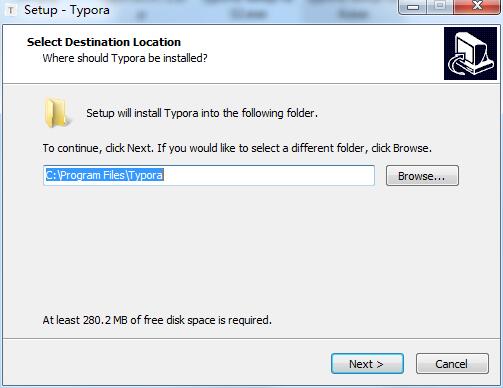
创建快捷方式,点击next 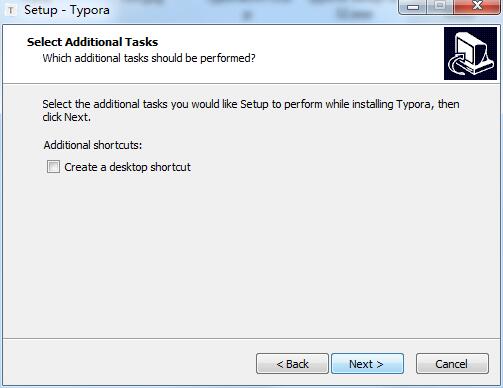
安装预览,点击install 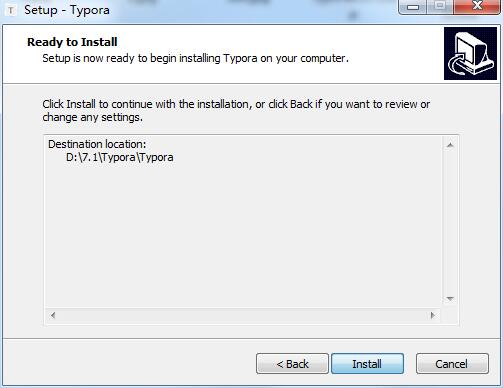
Typora软件正在安装,请稍后 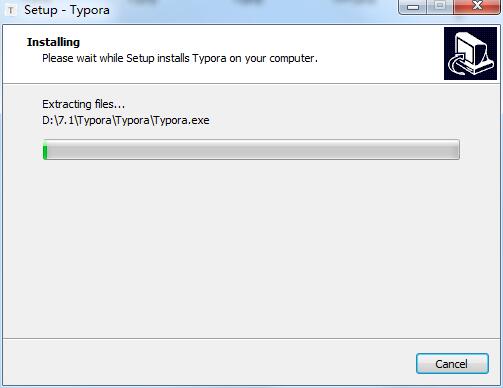
Typora软件安装完成 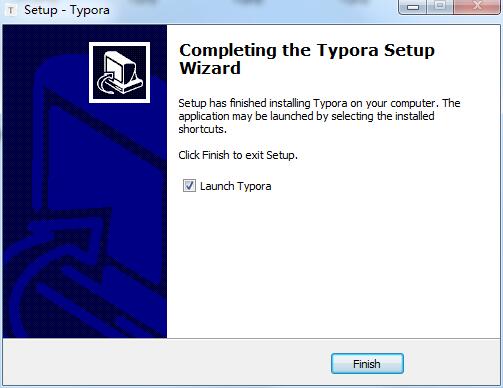
以上就是小编带来的Typora安装步骤,有需要的朋友赶快来看看吧。 学习教程快速掌握从入门到精通的电脑知识 |
温馨提示:喜欢本站的话,请收藏一下本站!